随着电脑的使用率越来越高,我们有时候可能会遇到对win10系统磁盘清理和优化进行设置,如果我们需要对win10系统磁盘清理和优化进行设置时,要怎么处理win10系统磁盘清理和优化呢?
win10系统磁盘清理和优化的详细步骤:
Win10磁盘清理方法1、找到需要整理的磁盘,选择的是我的电脑的F盘,然后点击右键,选择属性。如图示。
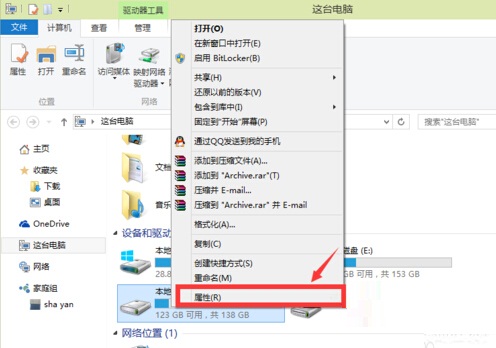
2、在弹出来的F盘的属性中,选择第二项“工具”,如图。
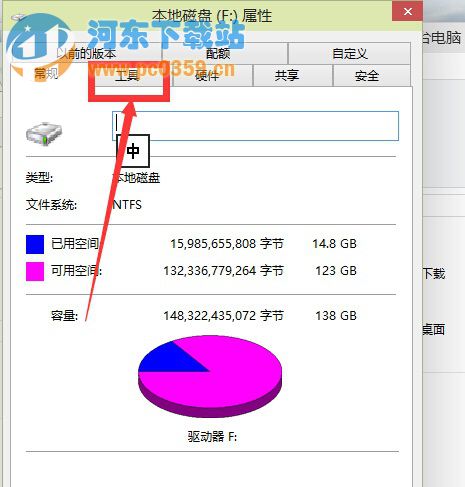
3、然后在工具中的“对驱动器进行优化与碎片整理”的下面选择“优化”。如图示。
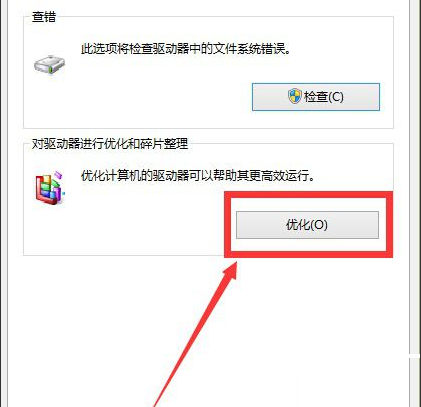
4、进入优化驱动器之后,可以看到电脑的磁盘,然后选择下方的“分析”。
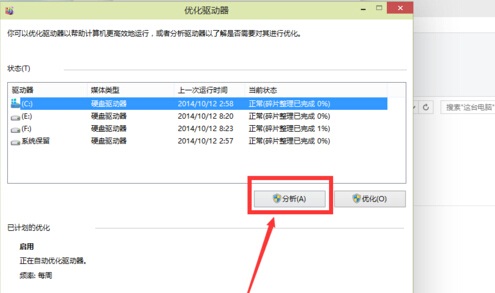
5、分析完毕之后,选择要优化整理的磁盘,然后点击“优化”,如图。
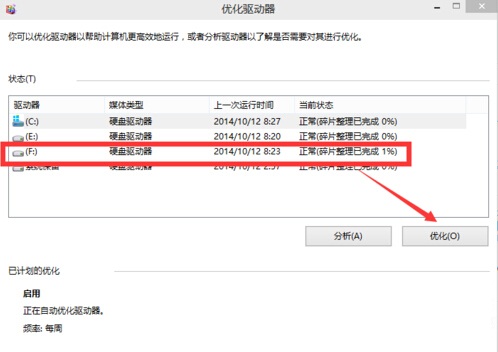
6、在优化的时候,可能速度会有一点慢,但是不要紧张,这是正常的情况。只要耐心等待就好了。
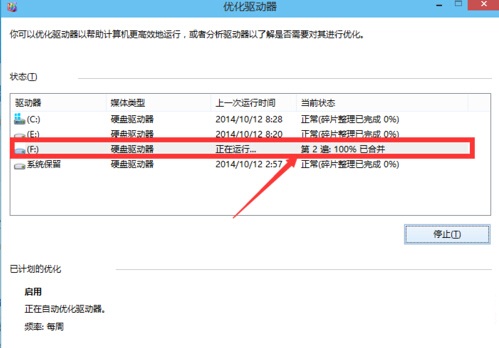
7、等待优化结束之后,可以看到如图示界面,然后点击“关闭”就好了。
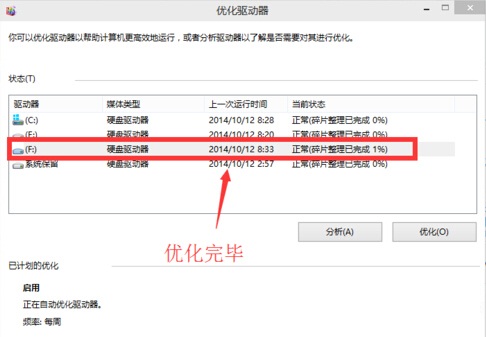
简单的几步就可以有效进行磁盘清理,不仅适用于win 10系统,而且对于win 7、win8均适用!有需要的朋友可以试试!
以上就是解决win10系统磁盘清理和优化的操作方法有需要的用户可以按照上述步骤设置解决问题,更多精彩内容欢迎继续关注!
uc电脑园提供的技术方案或与您产品的实际情况有所差异,您需在完整阅读方案并知晓其提示风险的情况下谨慎操作,避免造成任何损失。

浏览次数 2563
浏览次数 340
浏览次数 451
浏览次数 1253
浏览次数 3842
未知的网友